En Chromebook er en bærbar PC som kjører Chrome OS, som er basert på Linux. Chromebook-er er designet for å utføre forskjellige oppgaver ved hjelp av Google Chrome-nettleser, slik at de fleste applikasjoner og data ligger på skyserveren i stedet for på enhetene. En av de største kritikkene av Chromebook er mangelen på gode applikasjoner for innholdsoppretting. Heldigvis kan du lære om topp 5 beste Google-videoredigerere for Chromebook.
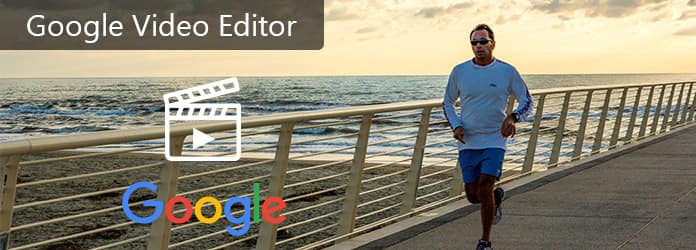
Google Video Editor
Google Bilder
Google Bilder er en av de kraftigste multimediaverktøyene. Mange bruker det for å sikkerhetskopiere bilder. Egentlig integrerte den også noen grunnleggende videoredigeringsfunksjoner, for eksempel
1. Lag en film med videoklippene dine.
2. Vis en video på tidslinjen for videre redigering.
3. Fjern uønskede klipp og trimm video på tidslinjen ved å dra i kantene.
4. Drei en video 90 grader, 180 grader, 270 grader med klokken.
5. Bruk filtre for å endre stilen til videoene dine.
6. Rediger lydspor i en video separat.
Pros
1. Denne Google Video Editor er helt gratis.
2. Grensesnittet er brukervennlig.
Ulemper
1. Videoredigeringsfunksjonene er begrenset.
2. Disse funksjonene er bare tilgjengelige for Google Foto-appen, men ikke nettstedet.
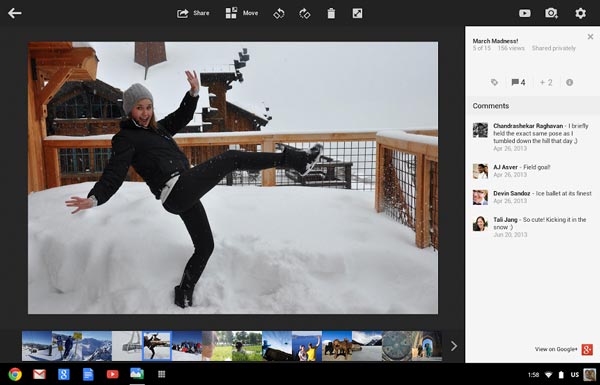
YouTube-videoredigerere
I motsetning til Google Photos 'videoredigerer, YouTube Video Editor er en nettbasert Google-videoredigerer. De viktigste funksjonene inkluderer:
1. Rediger videoene på YouTube-kontoen din online.
2. Tilbyr flere grunnleggende videoredigeringsverktøy, for eksempel trimming, rotering, sakte film og tidsforløp.
3. Auto-fix-funksjonen kan korrigere og balansere videofarge automatisk.
4. Stabiliser en skjelven video med ett trykk.
5. Legg til filtre, videoeffekter eller lyd til videoene dine.
Pros
1. Denne Google-videoredigereren er gratis å bruke.
2. Utgangskvaliteten er stor.
Ulemper
1. Den trenger en YouTube-konto.
2. YouTube Video Editor er en app, så du bør ha en rask internettforbindelse.
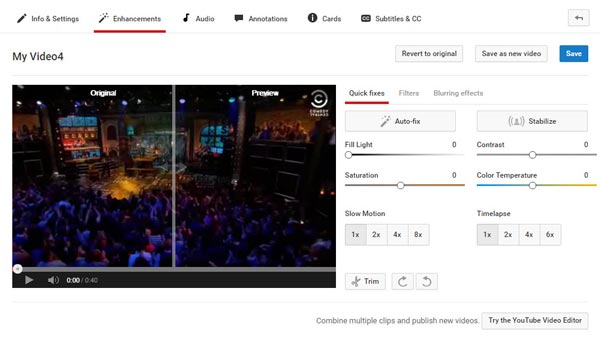
Magisto
Magisto er en profesjonell online videoredigerer tilgjengelig for Chromebook. Hovedfunksjonene inkluderer:
1. Tilby en rekke temaer for å lage stilige videoer, for eksempel Sport eller Foodie.
2. Lag profesjonelle videohistorier med flere trykk.
3. Legg til musikk, filtre, videoeffekter og overganger på videoene dine.
4. Stabiliser en skjelvende video automatisk.
5. Del og publiser den resulterende videoen på sosiale nettverk.
Pros
1. Denne Google-videoredigereren tilbyr både web-app og Android-app.
2. Det er gratis å laste ned fra Chrome nettbutikk.
Ulemper
1. Det mangler noen nødvendige videoredigeringsfunksjoner, for eksempel trim.
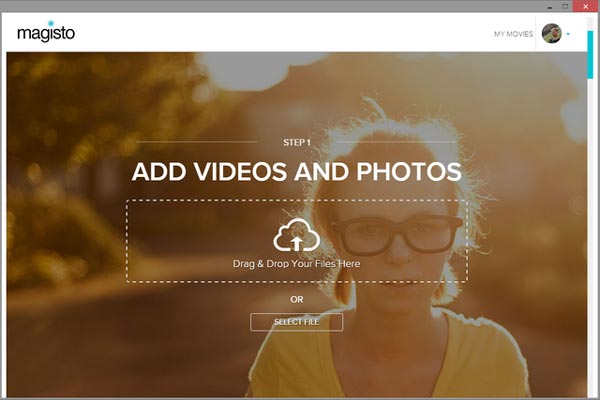
WeVideo
WeVideo er en allsidig Google-videoredigerer. De viktigste funksjonene inkluderer:
1. Rediger videoer på tidslinjen.
2. Gi en rekke videoredigeringsfunksjoner, som fusjon, trim.
3. Legg til titler, bildetekster, musikk, tekstelementer og bilder på videoene dine.
4. Forbedre portrettvideoene med tappet bakgrunn.
5. Kontroller lydspor, videohastighet, stil og andre parametere.
6. Lagre videoen din til skytjenester eller YouTube-konto direkte.
Pros
1. Denne Google-videoredigereren integrerer omfattende nyttige verktøy.
2. Den er tilgjengelig som webapp og Android-app.
Ulemper
1. Denne videoredigereren må registrere seg med personlig informasjon.
2. Videoens rensehastighet er dårlig.
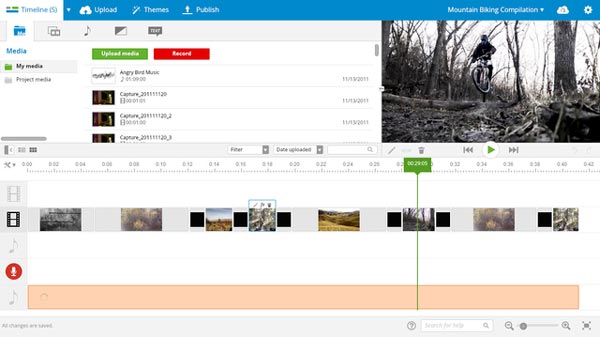
Stupeflix Video Maker
Som navnet sa, Stupeflix Video Maker er både en Google-videoredigerer og en filmprodusent. Funksjonene inkluderer:
1. Importer videoer fra harddisk, Dropbox, nettsteder eller sosiale medier.
2. Gi dusinvis av temaer for å redesigne videoene dine.
3. Legg til titler, tilpassede overganger og lyd på videoen.
4. Juster videohastigheten for å lage spesialeffekter.
Pros
1. Denne Google-videoredigereren er rask og enkel å bruke.
2. Den lar deg bestemme utskriftskvalitet.
Ulemper
1. Noen funksjoner må kjøpe, for eksempel flere temaer, høyere utskriftsoppløsning eller ubegrenset filstørrelse.
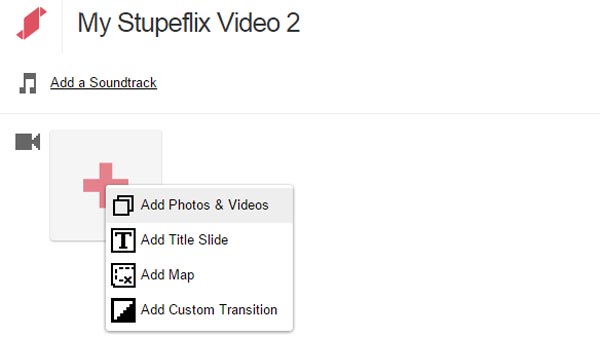
På den annen side, hvis du bruker Windows-PCer, vil du ha flere alternativer for å redigere videoer. Det er riktig at det er mange videoredigerere tilgjengelig for Windows, men vi anbefaler Aiseesoft video Editor for den har mange brukervennlige funksjoner.
1. Rediger videoer på Windows med bare ett klikk.
2. Gi alle grunnleggende videoredigeringsverktøy, for eksempel klipp, beskjæring, rotering, trimming og mer.
3. Forbedre og optimalisere videokvaliteten automatisk ved å bruke avansert algoritme.
4. Lar deg justere lysstyrke, kontrast, farge, hastighet og andre parametere.
5. Dekorer videoer med rikelig videoeffekter, vannmerke, tekst og favorittlyden din.
6. Støtt alle videoformater, inkludert 4k og Ultra 4k videofiler.
7. Tilgjengelig for Windows 10 / 8 / 8.1 / 7 / XP og Mac OS.

Trinn 1 Få den brukervennlige videoredigereren installert på din PC
Last ned og installer den nyeste versjonen av Aiseesoft video Editor på din PC. Start det og velg et videoredigeringsverktøy fra hjemmegrensesnittet, for eksempel "Roter".
Trinn 2 Rediger videoen med ett klikk
Når du går inn i videoredigeringsvinduet, klikker du på "Legg til fil" -knappen for å importere videoen du vil redigere til videoredigereren, så kan du redigere den umiddelbart. For eksempel er det fire alternativer i det roterende vinduet, "Roter 90 med klokken", "Roter 90 mot klokken", "Horisontal flip" og "Vertical flip". Du kan klikke på hvilken som helst for å oppnå den effekten du ønsker.

Trinn 3 Lagre resultatvideoen
Etter redigering velger du et passende videoformat i rullegardinlisten "Output Format", slipper en destinasjon i "Output Folder" -boksen og klikker "Save" -knappen for å eksportere resultatet til harddisken.
Flere tilgjengelige videoredigeringsverktøy inkluderer:
Beskjære video: I videoavlingsvindu kan du velge en del av videofilmene og fjerne uønskede deler med markering.
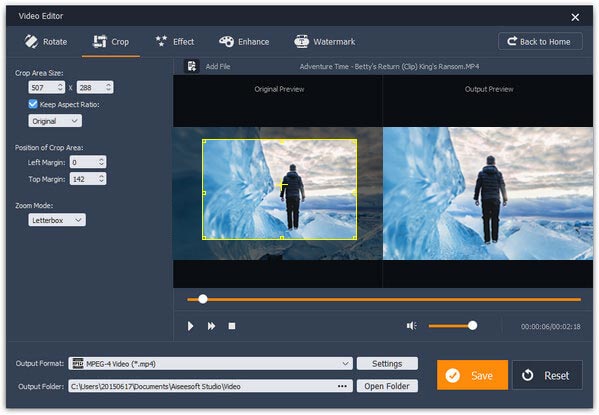
Bruk videoeffekt: Her kan du endre lysstyrke, kontrast og andre parametere for å lage spesielle melodier.
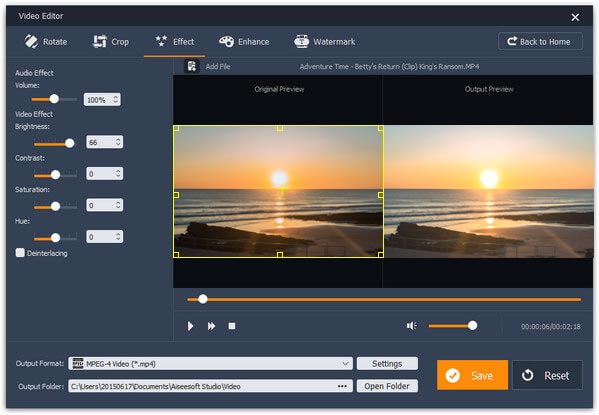
Klippvideo: Med Basic Clip-verktøyet kan du klippe ut og forkorte en videolengde. Og hvis du vil dele en video i flere klipp, kan Advanced Clip-verktøyet oppfylle dine krav.
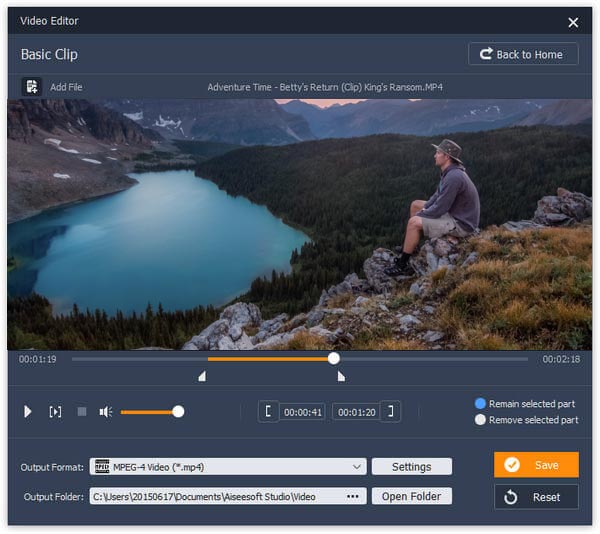
Forbedre videokvalitet: Forbedringsverktøyet kan optimalisere videokvaliteten ved å oppskalere oppløsningen, balansere farger, fjerne støy og stabilisere.
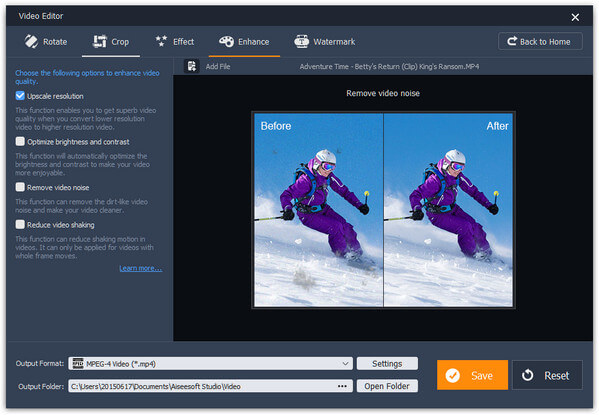
Slå sammen videoklipp: Video / Audio Joiner-verktøyet kan hjelpe deg med å slå sammen mer enn en multimediafil til en.
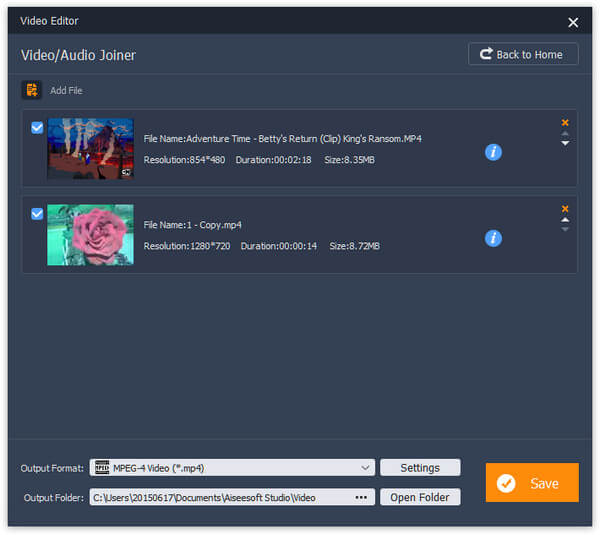
Legg til vannmerke: Hvis du vil legge til logo eller vannmerke på videoene dine, er vannmerkeverktøyet klart for deg.
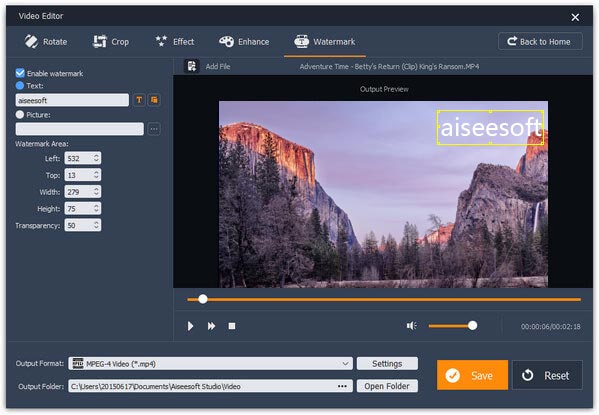
De fleste profesjonelle videoredigeringsprogrammer, for eksempel Photoshop eller Adobe Premiere, er ikke tilgjengelige for Chromebook. Er det Google Video Editor? Kan vi redigere video på Chromebook? Hvis du har slike spørsmål i tankene dine, vil du finne at dette innlegget er nyttig, fordi vi har delt flere gode Google Video Editors for Chromebooks ovenfor.